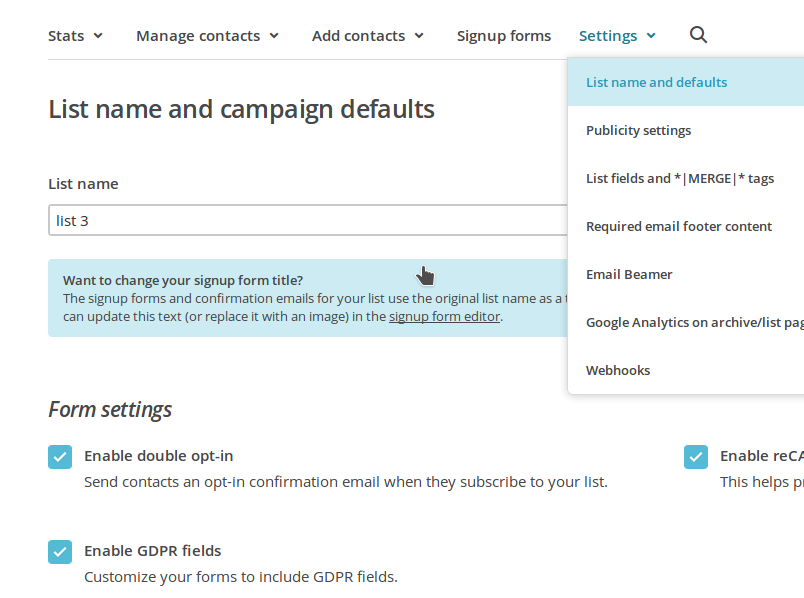Примечание. Это руководство предназначено для osCommerce v4.
Чтобы получить самую последнюю информацию о создании регистрационной формы Mailchimp, посетите официальный веб-сайт Mailchimp https://mailchimp.com/ и обратитесь в их службу поддержки. Цель данного руководства — объяснить, что актуально и важно для магазина сейчас.
Регистрационную форму Mailchimp можно создать без учетной записи на сайте, а затем использовать на сайте.
Войдите в свою учетную запись Mailchimp и перейдите на вкладку « Списки ».

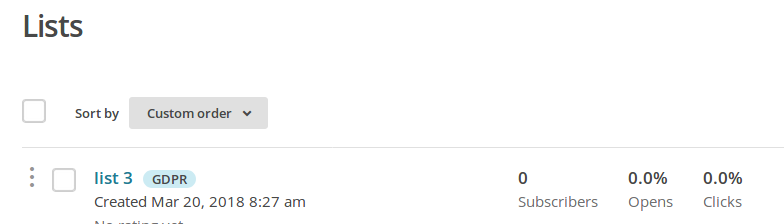
Нажмите на формы регистрации .
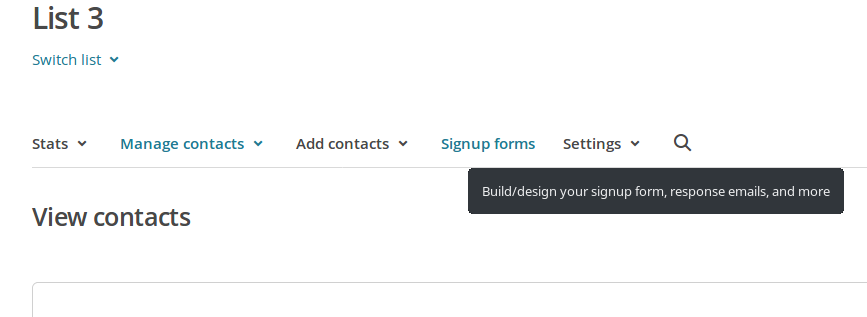
Выберите Конструктор форм .
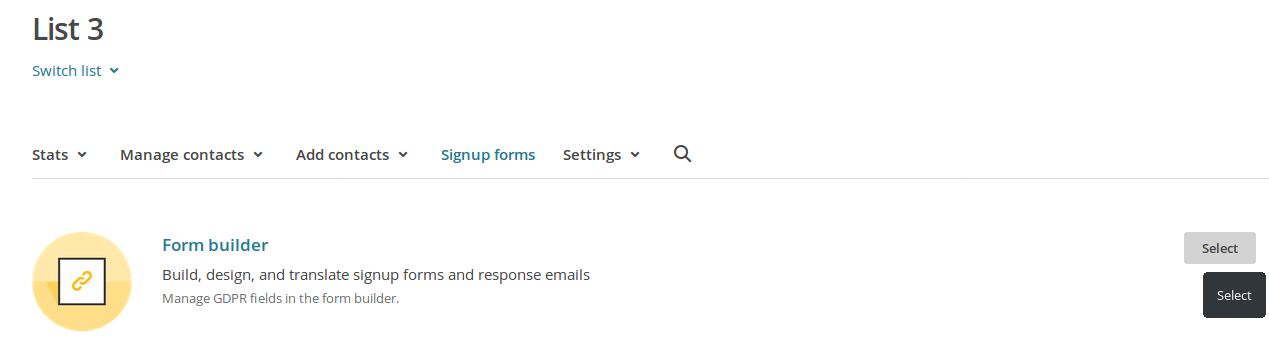
Сделать дизайн (дизайнер работает по кликам (без перетаскивания).
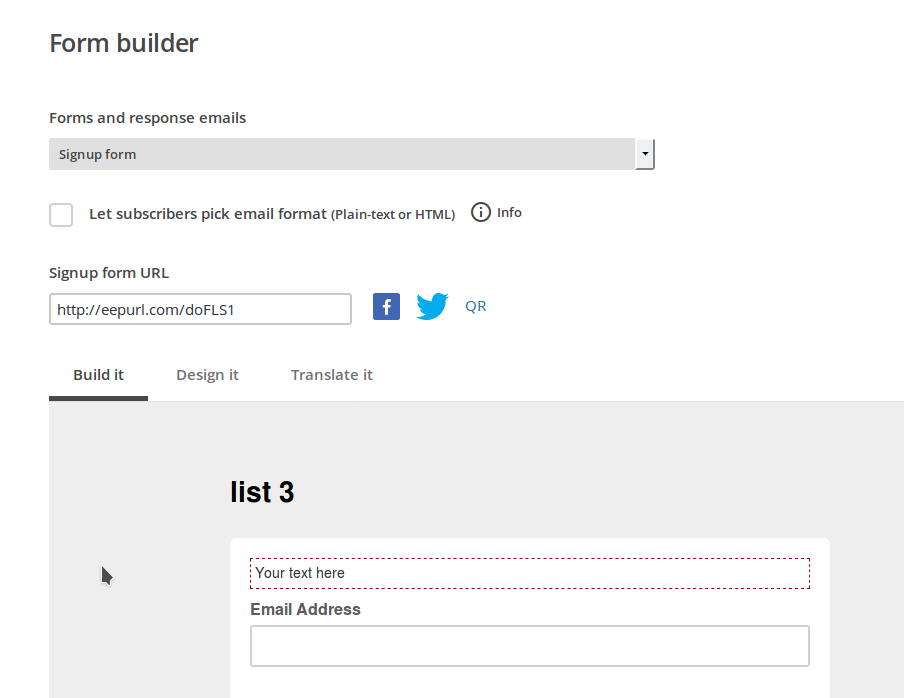
Форма сохраняется автоматически, поэтому откройте короткую ссылку (http://eepurl.com/doFLS1) в браузере. Он перенаправляет на стандартную ссылку, например https://tl2.us12.list-manage.com/subscribe?u=8bb63df6f6aac40678d8456f0&id=03355510df.
Добавьте параметры в соответствии с именами полей.
[ ЭЛЕКТРОННАЯ ПОЧТА[email protected]&FNAME=Имя+имя ]
И вы получаете предварительно заполненную форму (официальный способ).
https://tl2.us12.list-manage.com/subscribe?u=8bb63df6f6aac40678d8456f0&id=03355510df&[email protected]&FNAME=First+name
(https://blog.mailchimp.com/how-to-pre-fill-items-on-your-mailchimp-hosted-form/)
Примечание. Чтобы сделать сообщение GDPR и флажки более привлекательными, щелкните раскрывающийся список « Настройки », а затем выберите « Имя списка и параметры по умолчанию ».